2021年1月以降にタイに入国する外国人はオンラインにて入国許可証(COE)を渡航する前に取得しておかなければなりません。
1 トップページで「For non-Thai nationals」をクリック
https://coethailand.mfa.go.th/(入国許可証(COE)申請ページ)にアクセスし、トップページで「For non-Thai nationals」をクリック。
2 「English Language」をクリック
3 入国許可証(COE)取得方法の説明を確認
入国許可証(COE)の取得方法の英文説明があります。
最後の□にチェック✔を入れて、「NEXT」をクリック
4 申請開始
申請開始。まずはPlace of origin・出発点で「JAPAN」を選択する
5 管轄となるタイ大使館/領事館を選定する
ここがポイント
※大使館/領事館を選択する際の注意点!
- 成田・羽田からバンコク直行なら東京大使館
- 成田・羽田出発で関空経由バンコク行きなら東京大使館
- 関空からバンコク直行なら大阪領事館
- 伊丹・関空出発で成田・羽田経由バンコク行きなら大阪領事館
6 滞在許可のタイプを選定
- ワークパーミットを既に所持している方、もしくはタイ国にて就労する許可を与えられた方は「Work Pemit Holders or have been granted permission to work in Thailand」を選択
- ワークパーミットを所持している方の妻子の場合は「Spouses or Children of Work Permit Holders」を選択
- そして「Register」をクリック
ここがポイント
家族が帯同する場合は一人に一枚の入国許可証(COE)の申請が必要となります。
7 利用規約を承諾する。「Confirm」をクリック
「Browse Files」(もしくはドラッグ・ドロップ)して、セーブしておいたパスポートのデータファイルを選択する。
ここがポイント
- 送信したいデータファイルを選択したら必ず、
 をクリックすること。でなければデータファイルは送信されません。
をクリックすること。でなければデータファイルは送信されません。 - 間違ったファイルを選択して削除したい場合は
 をクリックする。
をクリックする。
「Browse Files」をクリック(もしくはドラッグ・ドロップ)して、セーブしておいた、ビザスタンプのページ、再入国許可、ワークパーミットのデータファイルを選択する
ここがポイント
- 帯同する家族の申請をする際には、ここにワークパーミットを所持している人のパスポートのデータファイルを添付すること。
- また、場合によっては家族柄を証明するために戸籍謄本等の提出が求められる場合もある。その場合は戸籍謄本を提出する前に、外務省にて公印確認の取得が必要となる。詳しくは外務省のホームページへ。
「Browse Files」をクリック(もしくはドラッグ・ドロップ)してセーブしておいた、保険証明書のデータファイルを選択する。
最後の□にチェック✔を入れて、「Save」をクリック
9 6桁のコードが発行される
この時点で上記の情報とデータファイルがタイ大使館、又は領事館に送信されると同時に、6桁のコードが発行されます。
ここがポイント
この6桁のコードは申請結果を確認するために必要となる重要なものとなりますので、かならずメモを取り残しておくこと。
10 入国許可証(COE)の事前承認登録完了メールを受信
ここがポイント
この時点では入国許可証(COE)はまだ発行されてません。
11 承認が却下された場合は、提出した情報を訂正する
事前承認が却下された場合のメールを受信
- 事前承認が却下された場合はその理由が赤字で示されています。
- 指摘された情報を訂正する場合、又は追加の書類を提出する際は、下記の登録ページにアクセスします。6桁のコードが必要となります。
情報の訂正・追加
https://coethailand.mfa.go.th/(入国許可証(COE)申請ページ)にアクセスし、前述した手順で下記の登録画面まできましたら
黄色い「Edit Personal Information」をクリック
- パスポート番号
- 名字
- 名前
- 6桁のコード
を入力して「Search」をクリックすると、保存された申請書のページに戻ります。
そこで情報を訂正、又は追加書類を添付していちばん下にある「Save」をクリック。
そうすると新しい情報が大使館・領事館に送信されます。
次のページでは「航空券の手配(航空券予約確認書)」について解説していきます








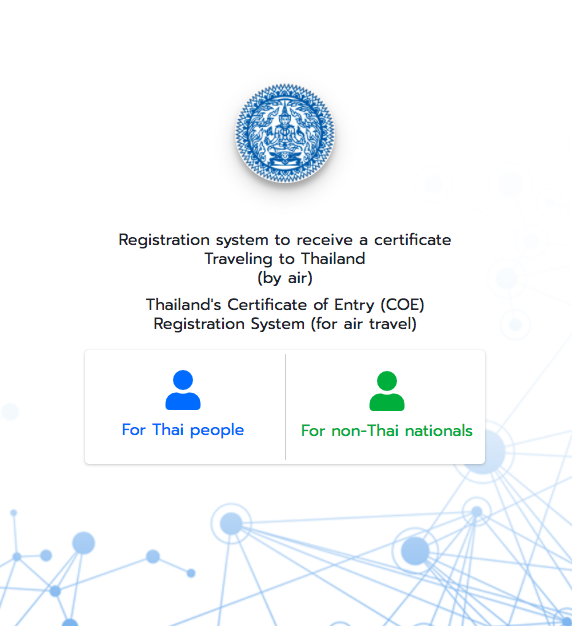
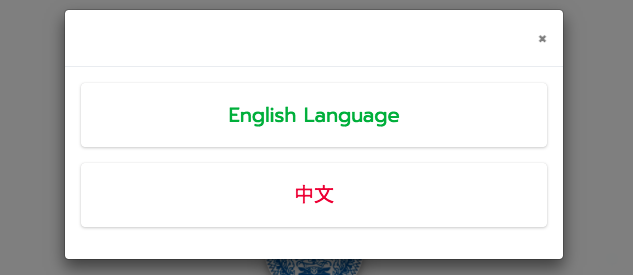
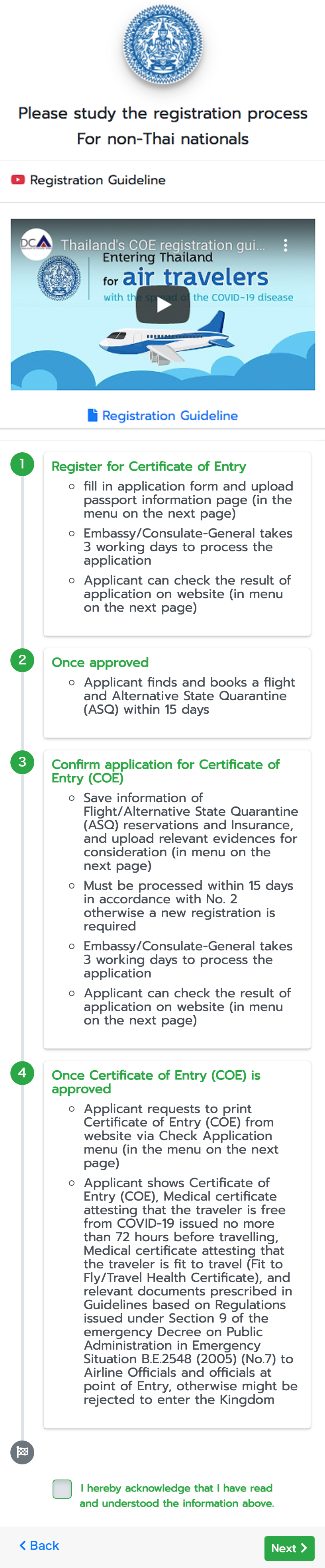
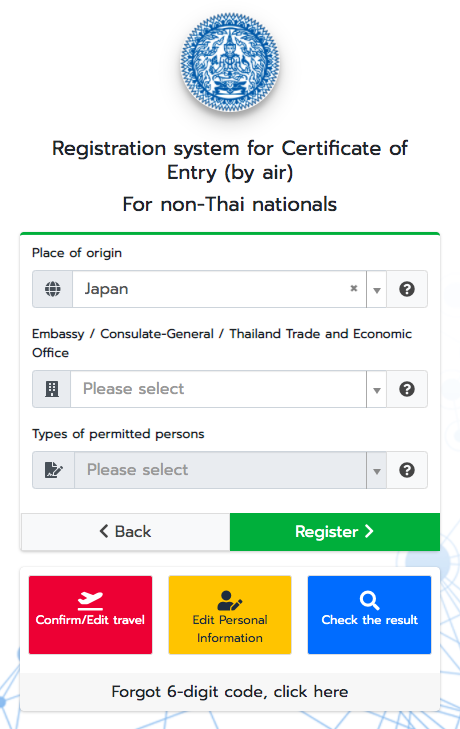
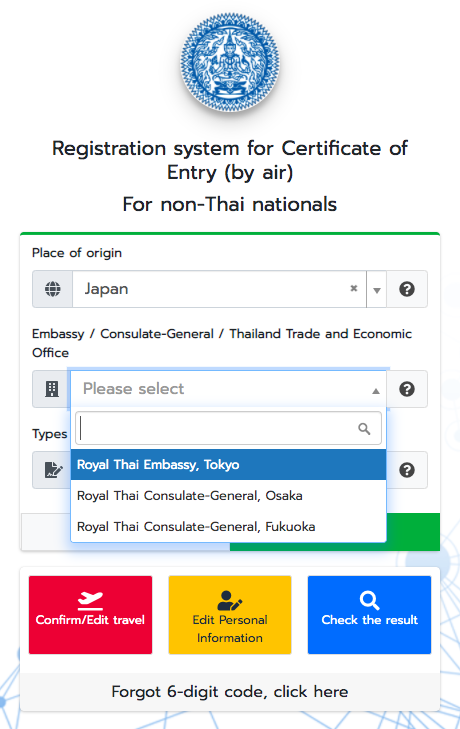
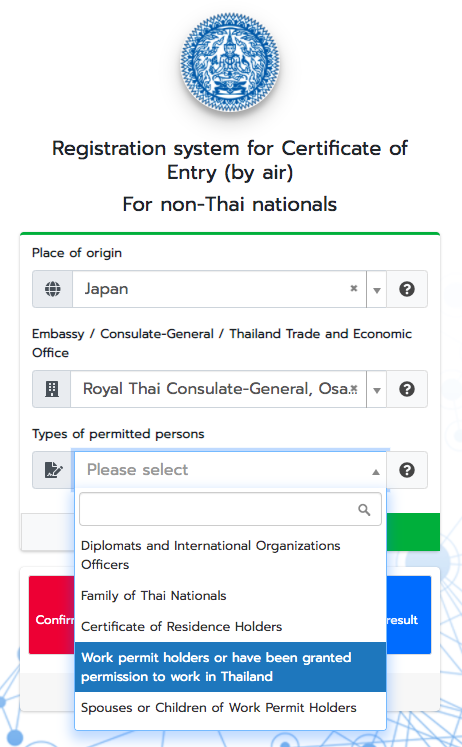
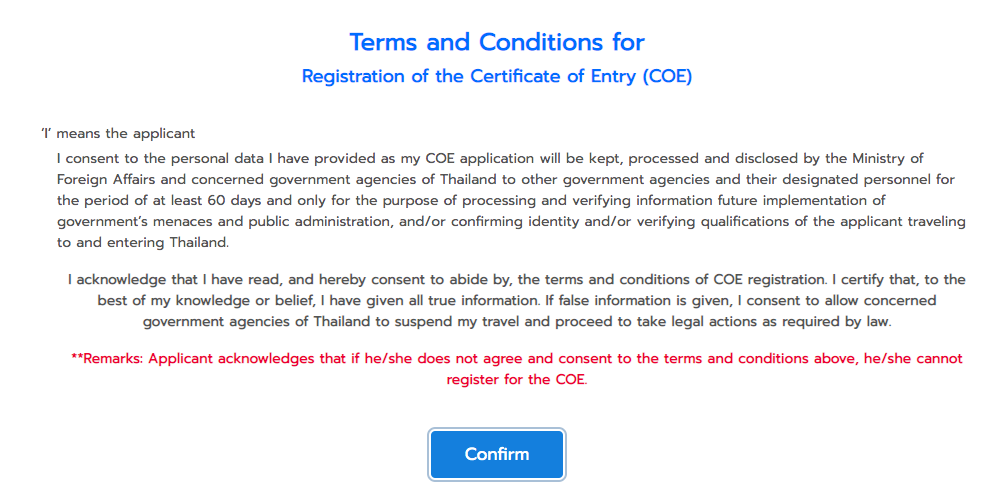
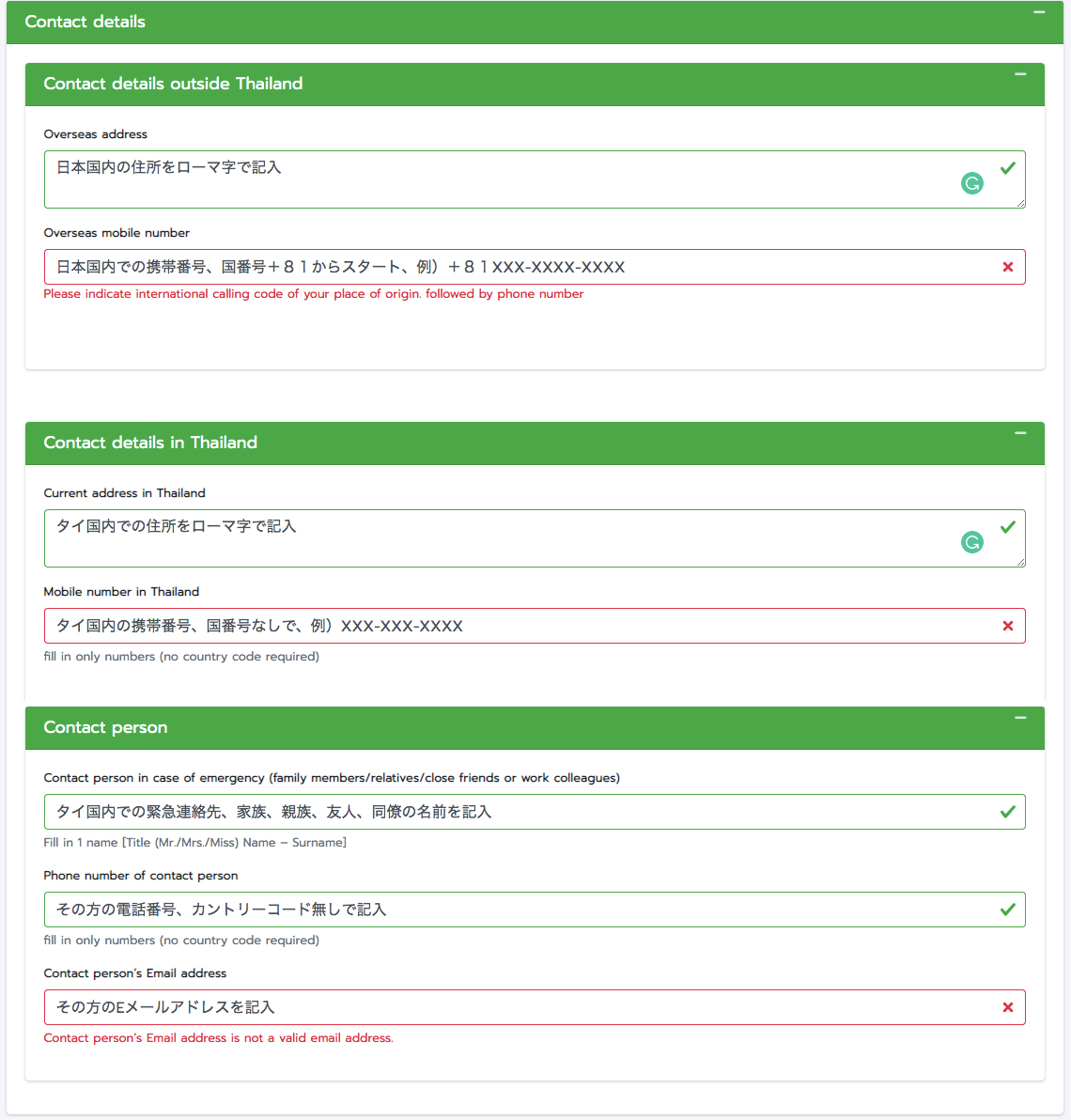
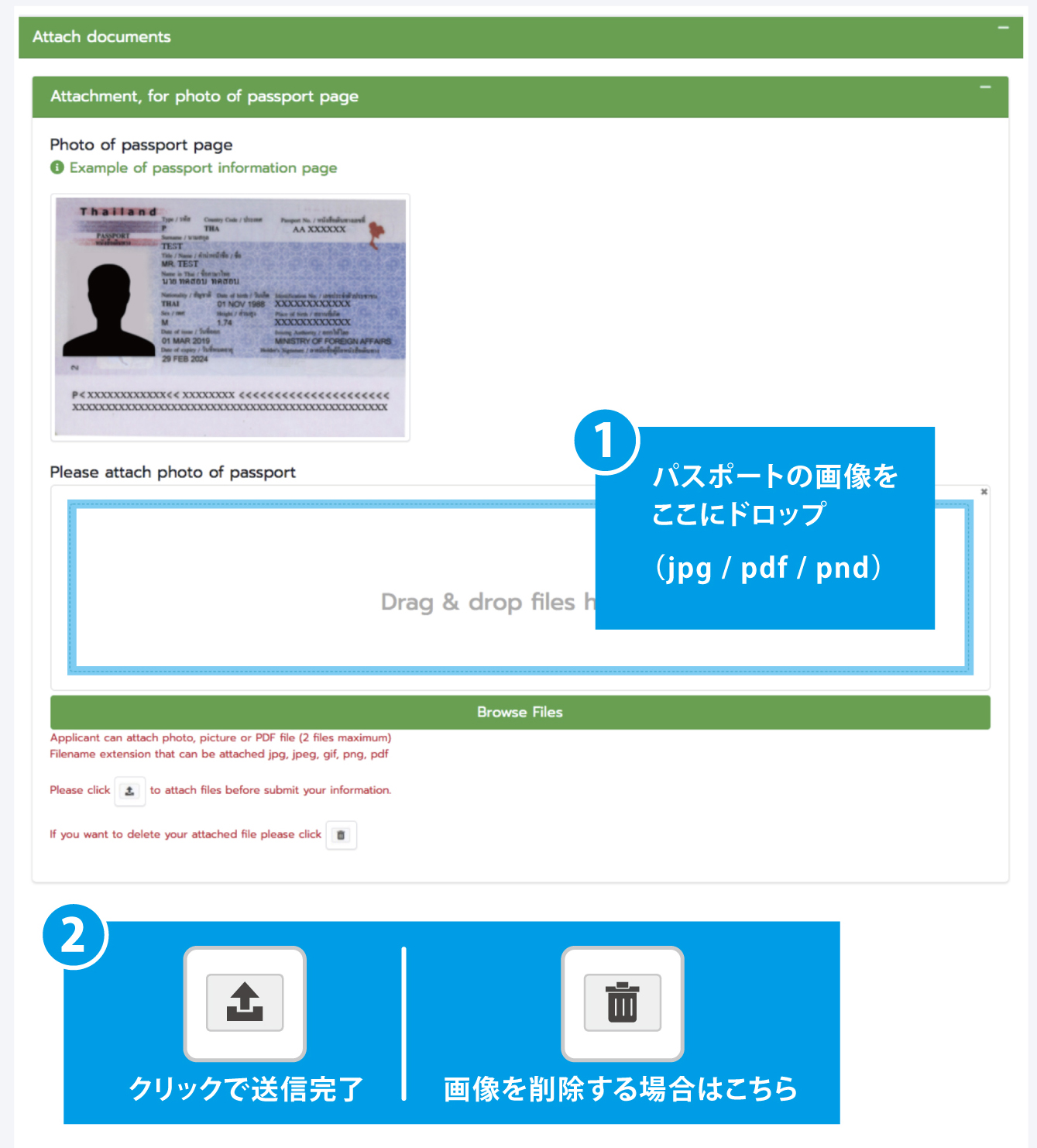
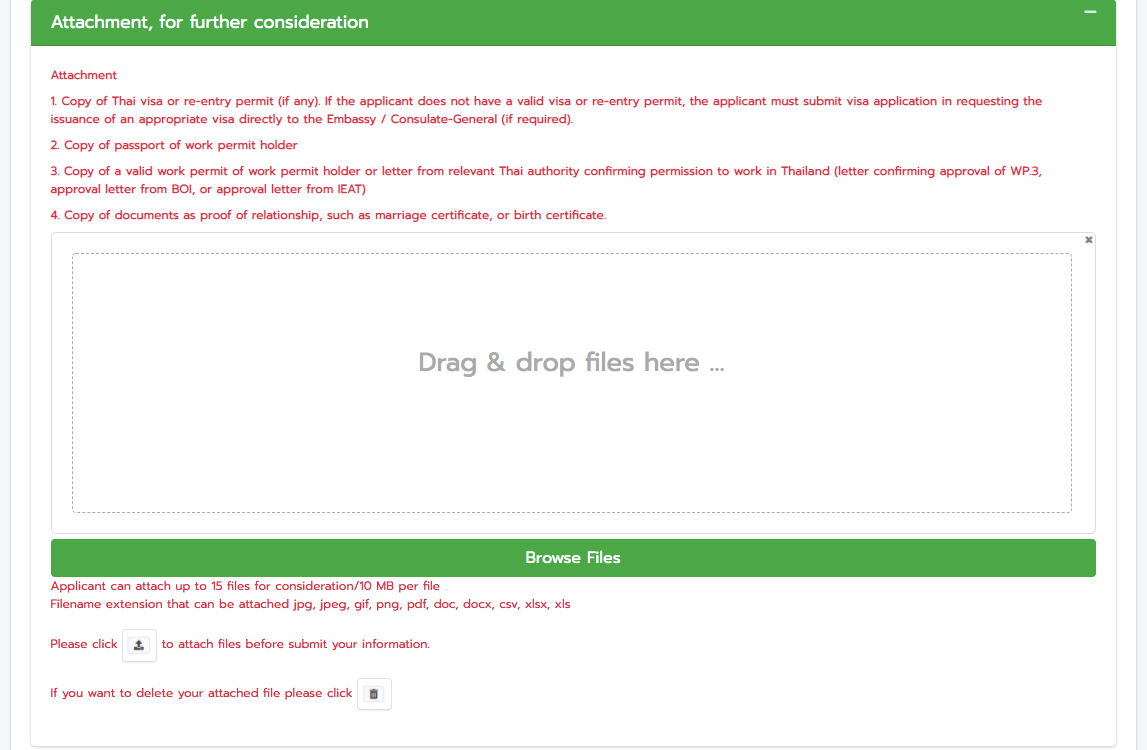
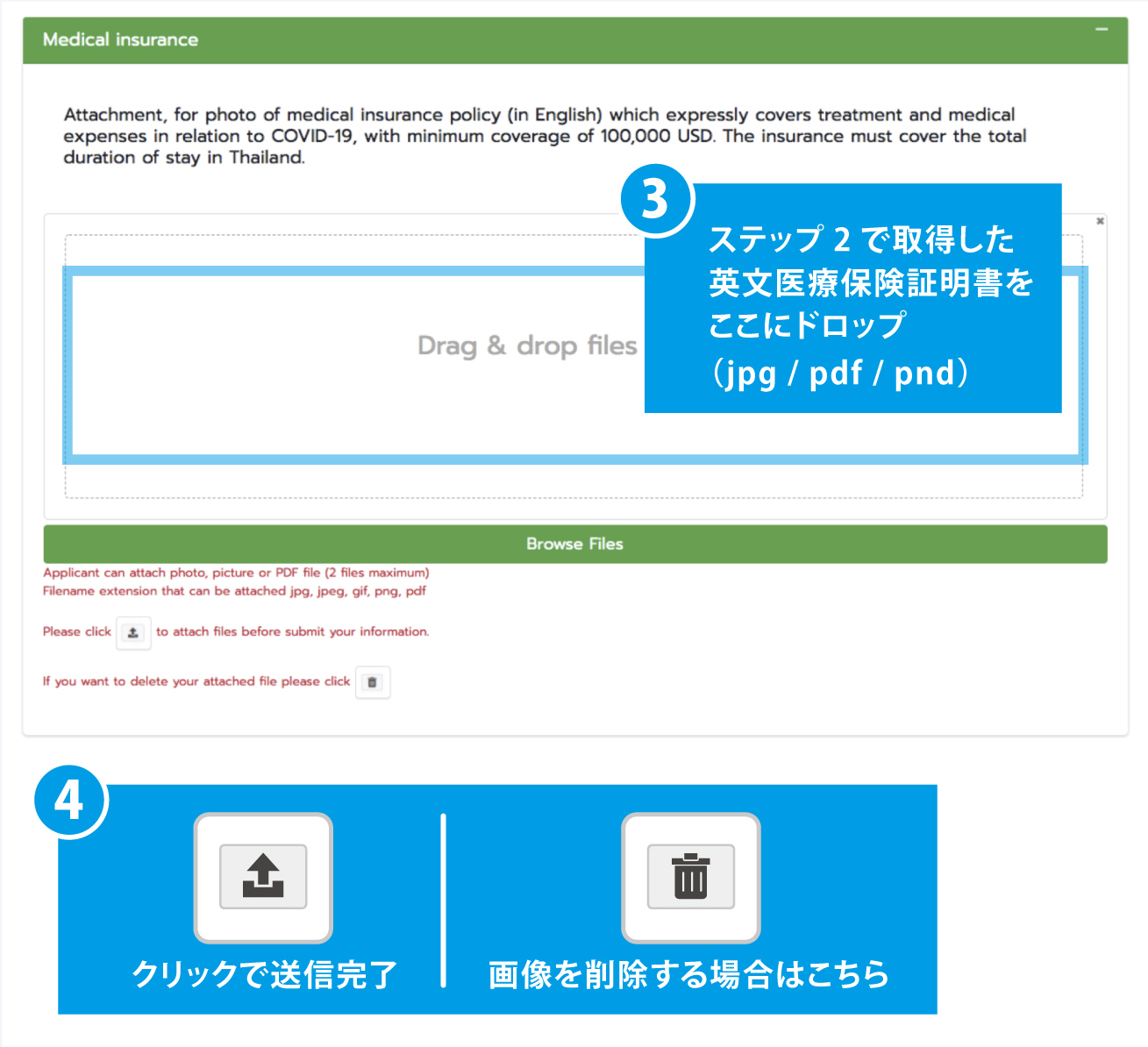
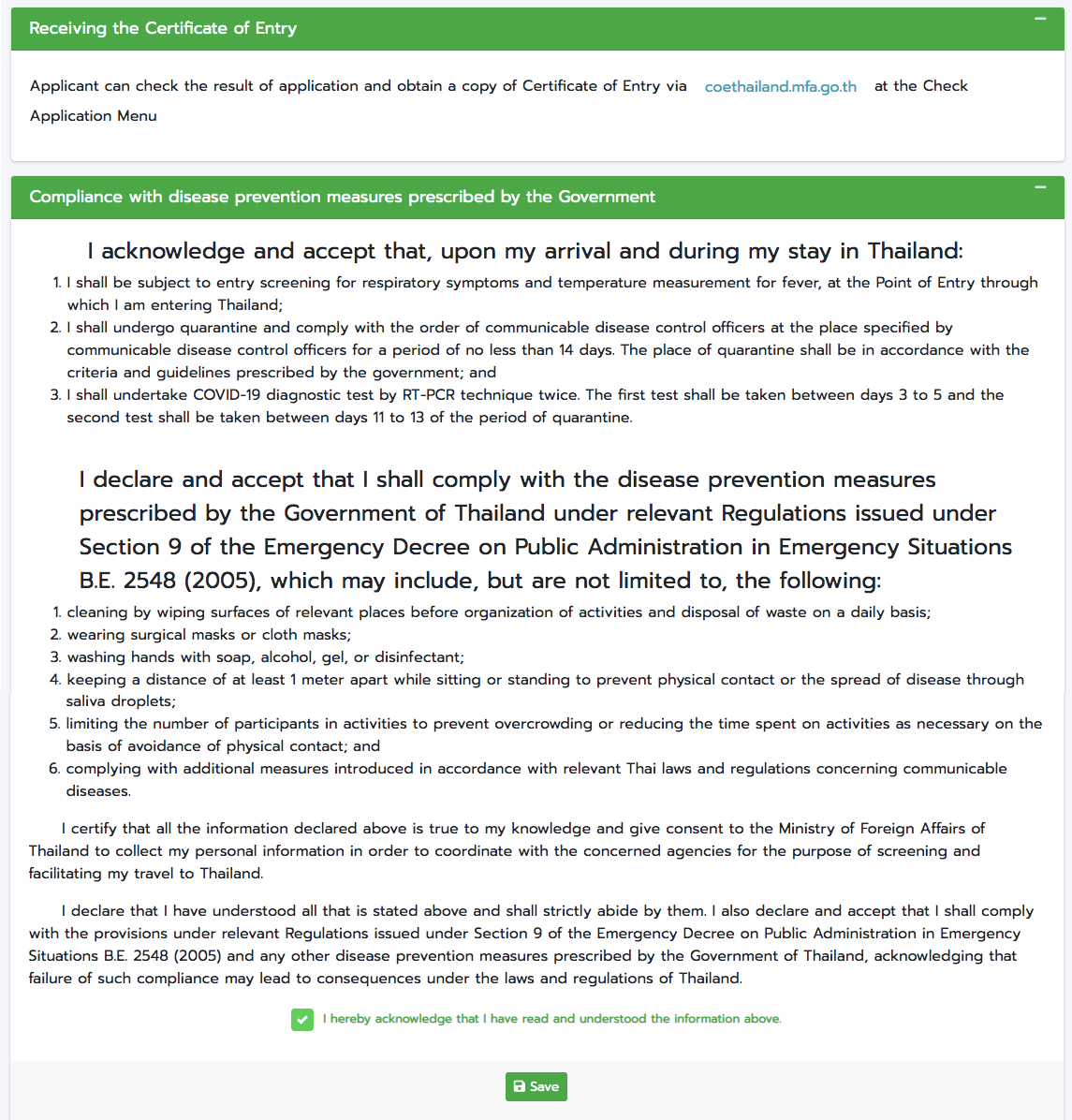
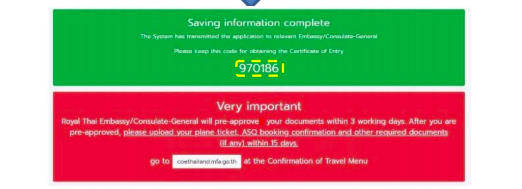
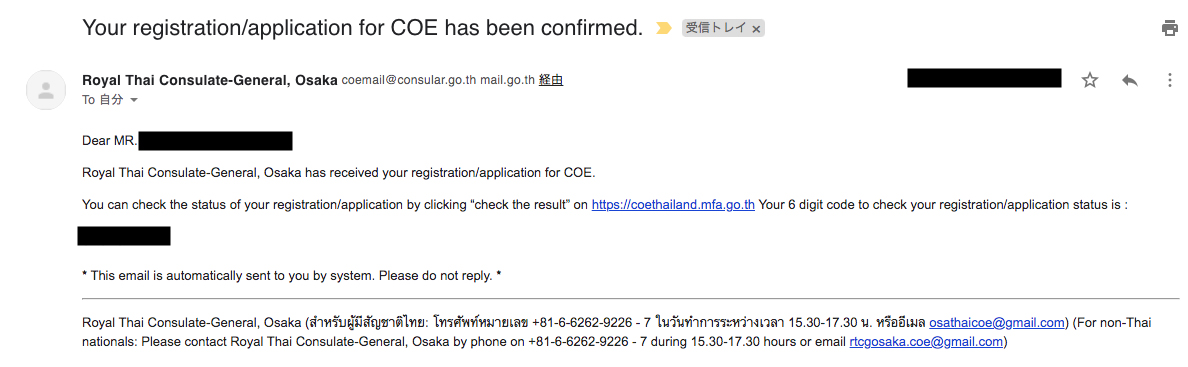
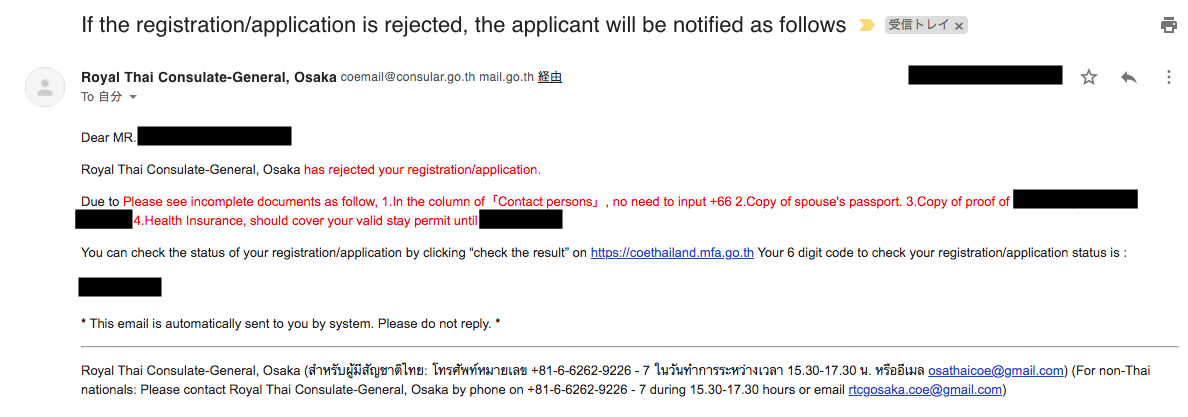
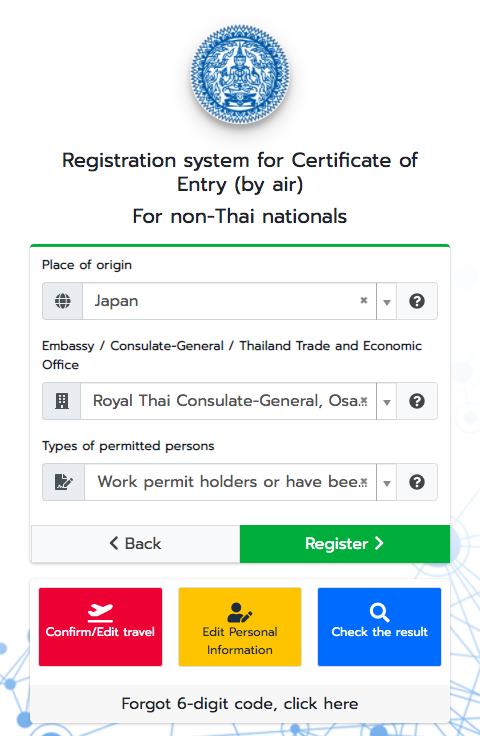
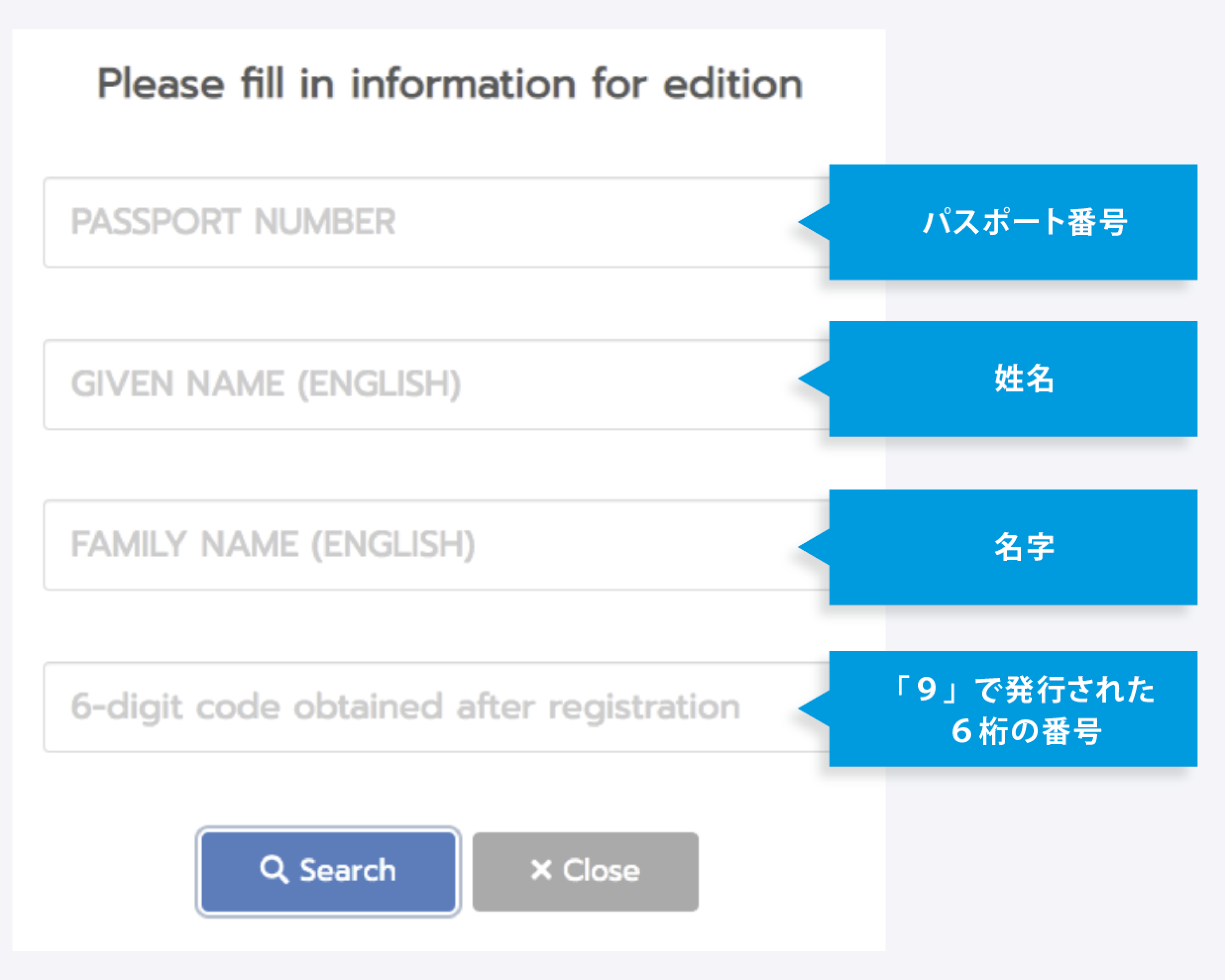
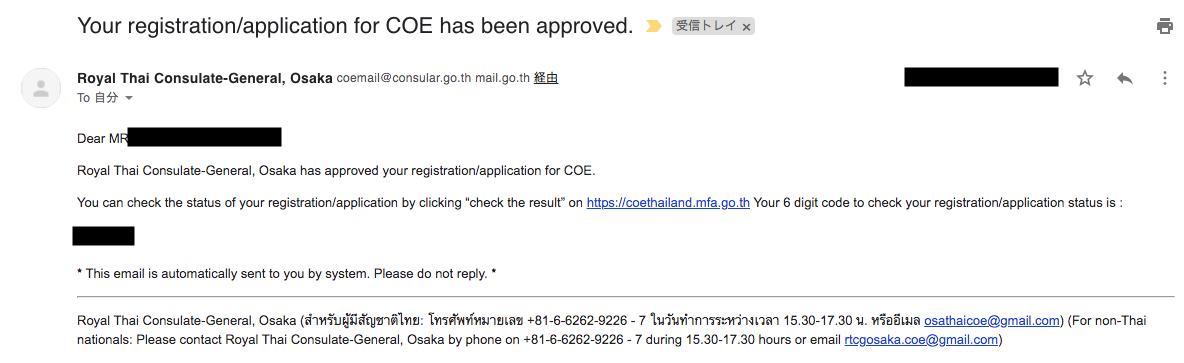























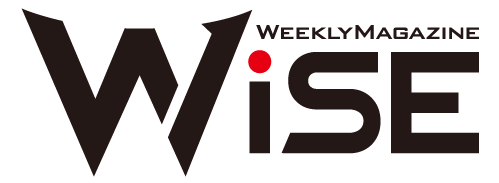
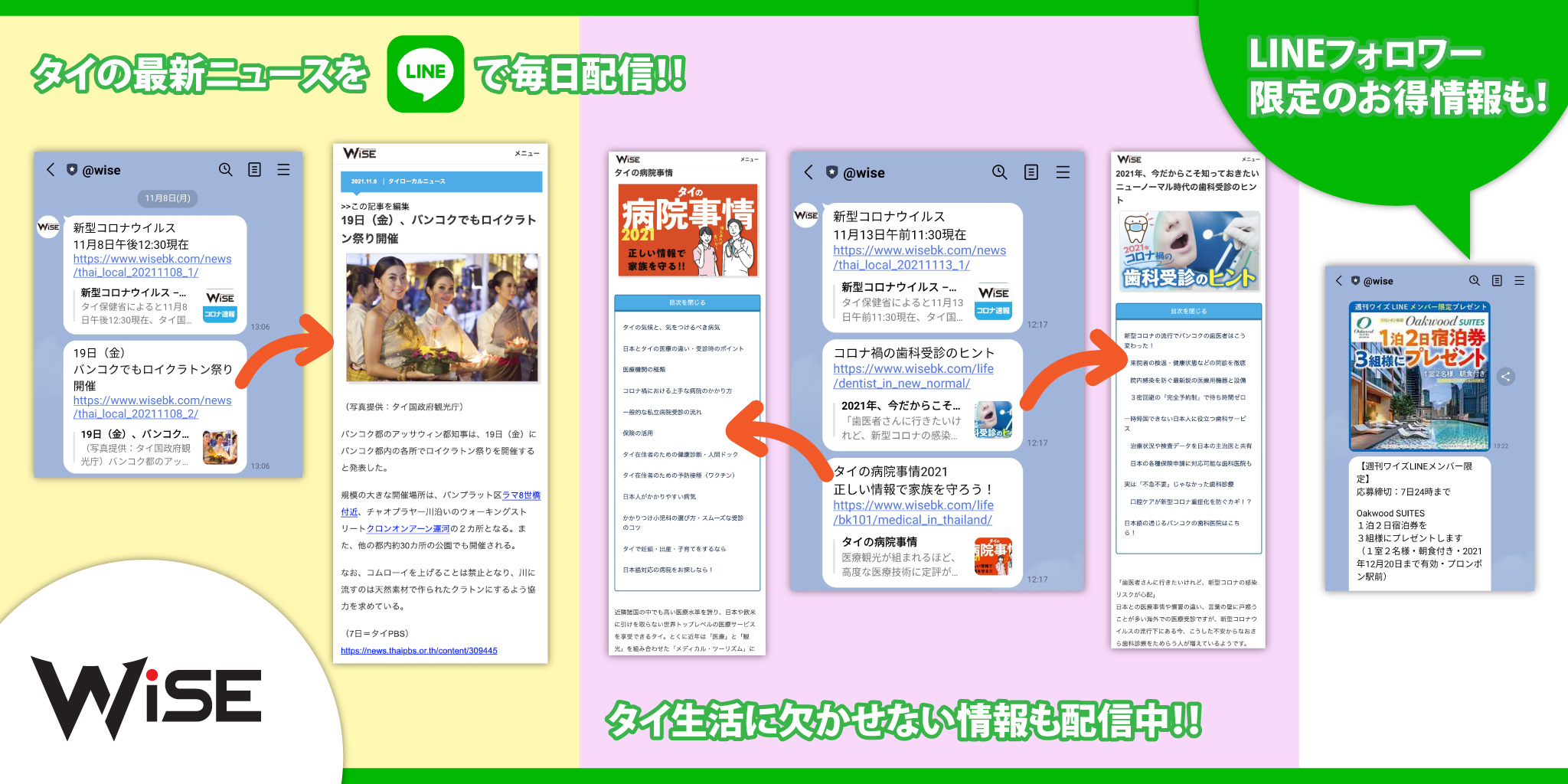
8 申請書記入解説